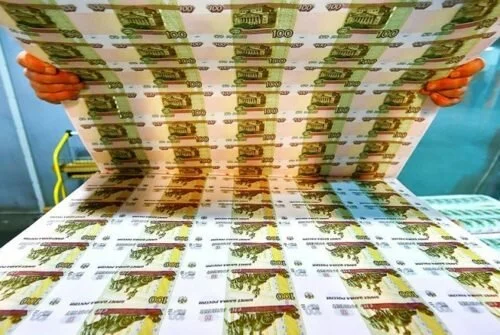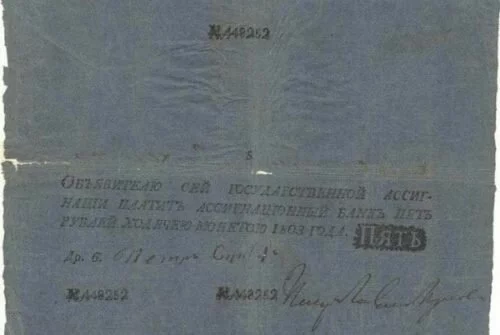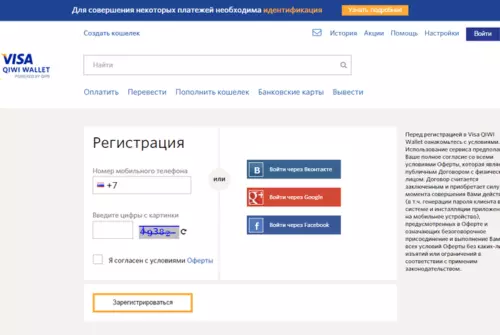Всевозможные гаджеты уже давно и довольно прочно вошли в жизнь современного человека. В смартфоне хранится не только личная переписка и важные контакты, но и полезные приложения, сведения о здоровье владельца, список дел, кредитки, билеты, фотографии и многое другое. У некоторых там собрана почти вся активная часть жизни, и такие люди не представляют день без своего телефона или планшета, т. к. вся информация, с которой люди работают в течение дня, хранится именно там.
Содержание статьи
Незаменимый помощник
Гаджеты очень сильно упрощают жизнь, сводя некоторые задачи к минимальному сроку исполнения. К примеру, продукция Apple, которая полюбилась очень многим, помогает не только хранить важные данные, но и имеет личного помощника с искусственным интеллектом Siri, который развивается на протяжении всей работы со своим владельцем.

Утром варите яйца? Вам достаточно сказать «Привет, Сири. Установи таймер на три минуты» и он сообщит вам, когда их выключить. «Привет, Сири. Какая погода за бортом на следующей неделе?» И она расскажет, какие перемены в климате вам предстоит пережить в данном городе.
Помощник развивается, привыкает к вашим оборотам речи, знает ваш голос и называет вас по имени. Он может позвонить кому-то по вашей просьбе, напомнит о предстоящих днях рождения ваших друзей и родных, расскажет стих или поставит любимую музыку. Как видите, продукция Эпл действительно удобна. Как удобно и то, что можно хранить на ней свои банковские карты и расплачиваться ими, лишь прикладывая свой «яблочный» гаджет к терминальной кассе. Как расплачиваться Айфоном вместо банковской карты рассмотрим ниже.
Зарегистрируем карту в телефон, планшет, часы или компьютер
Не имеет значения, какая у вас карта: кредитка, дебетовая, скидочная или какая-то еще. Вы открываете Apple Pay Wallet и добавляете свой пластик на устройство. Если у вас ряд «яблочных» гаджетов, на каждый из них придется добавить карту индивидуально.
Для чего устанавливать карту на стационарную машину, спросите вы?! Для оплаты интернет-покупок через браузер при заходе в iCloud. Это удобно и не требует постоянного ввода в поля оплаты данных карты, что лишний раз обезопасит ваши покупки от мошенников, которые могут покуситься на ваши сбережения.
До восьмого айфона в смартфоны можно было загрузить не больше восьми карт, начиная с восьмой модели функционал кошелька увеличился до двенадцати карт. В штатах, например, с помощью данной функции можно перечислять деньги родным и близким, а с помощью чата для корпоративных клиентов осуществлять платежи.

Что можно добавлять в Wallet?
Платить Айфоном вместо карты очень удобно! Что удобно хранить в этом электронном кошельке:
- банковские карты: кредитные, дебетовые и прочие;
- посадочные документы на поезд и самолет;
- скидочные и накопительные карты магазинов;
- билеты в кинотеатры;
- купоны;
- бонусные пластики;
- удостоверения учащихся.
Инструкция: как добавить карту на телефон
Заходите в приложение Wallet и нажимаете на знак «плюс». В более новых моделях достаточно сфотографировать карту, в старых смартфонах придется вбивать данные вручную.
Если вы добавляете карту впервые, вам предложат посмотреть ролик о том, как добавить пластик в телефон. После ввода необходимых данных, нажимаете «далее» и устройство связывается с вашим банком, подтверждая личность и существование данного счета. Если ваш банк потребует дополнительные данные для подтверждения личности, вводите, опять нажимаете «далее» и ждете одобрения. После чего можно использовать телефон для оплаты.

Добавляем ваш пластик в планшет
Чтобы внести вашу карту в iPad нужно выполнить определенные шаги. Алгоритм следующий:
- Заходите в настройки, выбирая в меню Wallet.
- Внутри добавляете вашу карту. Если карта еще не была где-то использована в планшете, вводите вручную данные. Если она уже использовалась ранее в iTunes или вы вводили, но потом удаляли данные, вам необходимо выбрать из ранее использованных – нужную.
- Кнопка «далее» отправит ваши данные в банк-эмитент на проверку. Если все в порядке, карта будет добавлена в ваш электронный кошелек планшета. Если банк запросит дополнительные данные, их необходимо ввести, после чего опять нажать «далее» для проверки всех данных.
- После подтверждения данных можно использовать Apple Pay.
Добавляем карту в часы
Заходим на свой смартфон, открываем приложение Apple Watch, жмем по кнопке «Мои часы» (если у вас их несколько, выбираем нужные). Далее действуем, как на планшете: «Валлет», добавляем новую карту или выбираем из тех, что уже были введены ранее, вводим необходимые данные, подтверждаем, и можно пользоваться часами в качестве оплаты.
Вводим карту в Валлет на Maк или Maкбук
Ввести ваш пластик в компьютер можно при наличии встроенного Touch ID, если его нет, тогда вы сможете осуществить такую операцию, установив на другом устройстве Apple, который будет совместим с машиной (смартфон или часы). В этих гаджетах вам необходимо зайти в настройки и выбрать кошелек, где установите галочку напротив надписи «Возможность оплаты на Мак».
Если же на самом компьютере имеется «Тач АйДи», то переходите в системные настройки, где и найдете Wallet. И действуете по той же схеме, описанной ранее: добавляете карту, подтверждаете, введя код безопасности, жмете «Далее» и получаете одобрение от банка-эмитента. При необходимости вводите дополнительные параметры, которые может запросить от вас банк.
Когда ваша карта подтвердится, а одобрение на использование вашего пластика на компьютере будет получено – можно использовать карту для оплаты.

Чем что можно оплатить
Оплата Айфоном вместо карты экономит время и защищает ваш банковский счет от мошенников. Ведь пластик не нужно отдавать в руки продавцу, или прилюдно вводить код безопасности. Пара щелчков с помощью телефона, и товар или услуга оплачены в считанные секунды. Согласитесь, удобно, быстро и безопасно. Итак, разберем, где какой гаджет применить:
- любой шопинг и оплату услуг можно совершить с помощью смартфона и часов;
- оплата в AppStore или «АйТюнс» или других программ и приложений можно оплатить с помощью смартфона, планшета и часов;
- покупки и оплата услуг со взаимодействием браузера Сафари потребует от вас иметь при себе Мак, смартфон, планшет или часы;
- если вы планируете получать от близких и родных денежные средства либо отправлять их, для этого нужно воспользоваться смартфоном, часами или планшетам на территории Соединенных Штатов;
- благодаря новым технологиям оплатить муниципальный транспорт в крупных городах теперь можно с помощью телефона или часов;
- чат для корпоративных клиентов, с помощью которого вы можете оплатить у коллег или бизнес-партнеров что-либо потребует от вас смартфон, планшет или iPod Touch;
- удостоверением учащегося тоже можно совершать оплату, и для этого нужен либо телефон, либо часы.
Полезная информация
То, что может пригодиться для использования гаджетов Apple в вашей жизни. Советы на все случаи жизни:
- На каждом устройстве должна быть авторизация в iCloud.
- На любом из «яблочных» устройств должна быть настроена ваша идентификация по отпечатку пальцев, распознаванию лица или установка пароля. На часах, соответственно, будет только пароль.
- Если вы вышли с iCloud или стерли пароль, все ваши карты и любая другая информация, внесенная в Wallet, будет утеряна. Вам придется все вводить заново.
- Apple Pay можно пользоваться от 14 лет.
- Итальянские Maestro можно добавить только на смартфон и часы.
- У китайцев для оплаты с помощью браузера можно использовать смартфон и планшет с операционной системой от версии 11.2 и выше.
- Как оплачивать телефоном вместо карты? Айфон держите в неактивированном состоянии, два раза быстро нажимаете на кнопку, и появляются ваши карты. Выбираете нужную, вводите пароль или подтверждаете, что вы владелец карты с помощью отпечатка пальцев и после активации подносите телефон к терминалу оплаты.
Поделитесь в соц.сетях: